Что лучше hyper v или vmware
VMware можно назвать флагманом рынка виртуализации. Компания основана 10 февраля 1998 года пятью техническими специалистами во главе с Дианой Грин (Diane Greene). Уже в 1999 году они представили свой первый продукт Workstation 1.0, который стал началом коммерчески успешного взлёта компании. Продукт был предназначен для «десктопной» виртуализации. Чтобы выйти на рынок Enterprise-решений, VMware в 2002 году представили свой первый гипервизор ESX Server 1.5, который эволюционировал в платформу виртуализации VMware vSphere.
История Xen корнями уходит в исследовательский проект в Кембриджском университете под руководством Яна Пратта (Ian Pratt) и Кейр Фрейзер (Keir Fraser). Первая версия была анонсирована в 2004 г. и вскоре с другими выпускниками университета была основана компания XenSource Inc, целью которой было продвижение Xen на корпоративном рынке. 22 октября 2007 г. Citrix Systems завершила поглощение XenSource Inc, начав предлагать корпоративным клиентам XenServer, который позже был переименован в Citrix Hypervisor.
KVM (Kernel-based Virtual Machine) — программное решение, обеспечивающее виртуализацию в среде Linux. KVM создано усилиями компании Qumranet, которая была куплена Red Hat за $107 млн. 4 сентября 2008 года. После сделки KVM (наряду с системой управления виртуализацией oVirt) вошла в состав платформы виртуализации Red Hat Enterprise Virtualization (RHEV). 28 октября 2018 года IBM выкупила Red Hat за 34 миллиарда долларов.
Hyper-V
В Microsoft бросились догонять уходящий поезд виртуализации в 2008 году, представив свой гипервизор Hyper-V (кодовое имя Viridian) в составе MS Windows Server 2008. С целью составить конкуренцию на рынке виртуализации, Microsoft представила Hyper-V Server как бесплатную операционную систему с единственной ролью: быть сервером виртуализации.
Типы гипервизоров
Существуют различные классификации гипервизоров. Классическое деление на «гипервизор первого типа» (автономный, тонкий, исполняемый на «голом железе», Type 1, native, bare-metal) и «гипервизор второго типа» (хостовый, монитор виртуальных машин, hosted, Type-2, V) впервые было представлено в работе «Формальные требования к виртуализируемым архитектурам третьего поколения» (Formal Requirements for Virtualizable Third Generation Architectures) Джеральдом Попеком (Gerald J. Popek) и Робертом Голдбергом (Robert P. Goldberg) в 1973 г.
Гибридный тип 1+
По данной классификации гипервизор типа 1 выполняется непосредственно на «голом железе», а тип 2 — гипервизор, входящий в состав операционной системы. Как выяснилось, на практике очень тяжело провести грань между этими типами. Многими специалистами считается, что гипервизор VMware принадлежит к первому типу. При этом гипервизор KVM относят ко второму типу, поскольку законченное решение для запуска виртуальных машин требует создания адресного пространства в ОЗУ и такого компонента как QEMU — при этом они работают только поверх операционных систем на базе Linux. Со временем появились новые архитектурные решения, которые не вписывались в жёсткую схему из двух типов. Так Hyper-V уже можно отнести к гибритному типу (Hybrid, Type-1+), где гипервизор контролирует процессор и память, а специальная служебная ОС даёт гостевым операционным системам доступ к физическому оборудованию. Гипервизор Xen работает на «голом железе», но для своей работы ему требуется управляющая операционная система в dom0.
Сравнение возможностей
Каждая система виртуализации обладает обширным списком функционала — матрицей возможностей. Функционал частично пересекается, а вот механики ценообразования у всех разные. Вы можете создать сравнительную таблицу исходя из требуемых критериев на основе представленных документов. Мы ограничимся сравнением VMware с его конкурентами и отразим только функциональную составляющую.
Для полного сравнения
Некоторые уникальные возможности VMware
Многие системы виртуализации акцентируют внимание на термине «Высокая Доступность» (High Availability), но дело в том, что у большинства при отказе физического узла виртуальные машины нужно перезапускать на другом узле, и пока упавшие виртуальные машины запускаются, пользователь не может взаимодействовать с ними. Возникает простой (DownTime).
VMware Fault Tolerance — это технология VMware, разработанная для защиты критически важных виртуальных машин с реальной непрерывной доступностью. Для машин, защищенных VMware Fault Tolerance, выполняется постоянное копирование всего состояния памяти и процессорных инструкций в реальном времени. В случае выхода их строя узла или части кластера, рабочая копия виртуальной машины (Primary) мгновенно переключится на «вторичную» (Secondary) или «теневую» копию, работающую на другом сервере. При сбое первичного хоста, пользователи даже не заметят процесса переключения на вторичный узел. Именно этим Fault Tolerance отличается от High Availability.
Distributed Resource Scheduler (DRS) и Storage DRS (SDRS)Distributed Resource Scheduler — это технология, позволяющая в автоматическом режиме балансировать нагрузку на ЦПУ и ОЗУ. В отличие от System Scheduler в последних версиях Red Hat, выполняющего примерно те же задачи, VMware DRS балансирует нагрузку предиктивно.
Storage DRS (SDRS) выравнивает нагрузку на хранилища и позволяет обеспечить требуемый уровень заполненности хранилища (Utilized Space) и/или задержки ввода-вывода (I/O Latency).
Организациям, где требуется повышенный уровень защиты приложений, понравится дальнейшее развитие идей VMware NSX, но для приложений. Суть заключается в том, что изучается нормальное поведение операционной системы и приложений в обычных (эталонных) условиях и, в случае выявлений отклонений при штатной работе, оповещается администратор или автоматически применяются заранее подготовленные шаги по защите виртуальной машины. Например, можно прервать сетевое соединение конкретного процесса, сделать снимок (snapshot) виртуальной машины для анализа, выключить виртуальную машину и т. д.
AppDefense работает на уровне гипервизора и недостижим для вредоносного ПО из виртуальной машины, если она была скомпрометирована.
VMware против Microsoft Hyper-V
- Гипервизор Hyper-V не поддерживает технологию, которая используется для проброса аппаратных USB-портов, что не позволяет подключать, например, аппаратные лицензионные ключи 1С к виртуальным машинам. Данные технологии обычно называются USB Redirection или USB Passthrough. Microsoft предлагает использовать вместо этого Discrete Device Assignment (DDA).
- Hyper-V не умеет «на лету» добавлять CPU, вам придётся осуществлять добавление в offline режиме через остановку сервиса, что вызовет простой (DownTime).
- Количество гостевых операционных систем, которые могут работать внутри виртуальной машины, у Hyper-V значительно меньше VMware, поэтому рекомендуется проверить актуальный список, если вам требуется запустить раритетного гостя.
- Стоит признать, что Hyper-V позволяет уменьшать размер диска, а не только увеличивать, как VMware, но на практике, к сожалению, аппетиты только растут и чаще всего виртуальный сервер будет требовать всё больше занятого места.
- Microsoft первой реализовала в своём гипервизоре Hyper-V технологию VM-GenerationID, которая пригодится администраторам службы каталогов, использующим сложные схемы Active Directory со множеством контроллеров в виртуальных средах. Благодаря VM-GenerationID можно избежать множества проблем при откате к старому снимку или при восстановлении её из резервной копии. Стоит отметить, что VMware также реализовала поддержку VM-GenerationID с версии vSphere 5.0 Update 2.
VMware против Red Hat KVM
После того, как KVM стал частью ядра Linux, он автоматически стал «генеральной линией партии» (mainline) в вопросе «а что выбрать для создания виртуализации средствами Linux». Заметьте, что Red Hat сделала ставку на KVM и в версии Red Hat Enterprise Linux 6.0 полностью исключил Xen, сделав окончательный выбор.
Эта борьба двух Linux-проектов, которые завязли в братской войне, шла на пользу VMware и Hyper-V, так как KVM и Xen отбирали долю рынка у друг друга, а не у конкурентов.
К минусам KVM часто относят:
- Отсутствие более развитых средств управления (как у конкурентов)
- Менее стабильную работу для задач с мощным и интенсивным вводом-выводом (I/O)
Традиционно к плюсам KVM относят неприхотливость к аппаратной части сервера, буквально — «если Linux работает на нём, то всё будет хорошо». Адепты свободного софта могут прочесть исходные коды гипервизора. Благодаря KVM можно получить недорогую виртуальную среду.
VMware против Citrix Xen
Citrix Xen одно время мог похвастать паравиртуализацией, которая требует модифицировать гостевую операционную систему, что невозможно для закрытых систем типа MS Windows, для более быстрой работы и снижения накладных расходов (overhead) на виртуализацию. Но с той поры прошло много лет, и все игроки на рынке виртуализации и аппаратного обеспечения приблизили работу гостя к производительности схожей «как на голом железе», что нивелирует плюсы паравиртуализации. А контейнеры и вовсе отобрали лавры быстрого гостя для UNIX- и Linux-гостей.
Citrix с Xen подвергся усилению конкуренции со стороны решений с открытым кодом от KVM и OpenStack, а также отсутствию поддержки поставщиков и сообщества, в отличие от KVM и OpenStack.
На сегодняшний день одной из сильных сторон можно назвать продвинутые возможности по предоставлению внутри виртуальной машины 3D аппаратной акселерации GPU от производителей Intel, AMD, NVIDIA.
К особенностям гипервизора можно отнести:
- Проброс топовых GPU внутрь гостя GPU Pass-through (для конкретного виртуального гостя — конкретный GPU в физическом сервере)
- GPU Virtualization — возможность множеству виртуальных машин получить доступ к GPU хоста, что лучше, чем программная эмуляция
- vGPU Live Migration — позволяет виртуальной машине перемещаться между хостами без потерь с доступом к GPU
Такие технологии очень востребованы в секторах Computer-Aided Design (CAD) и Computer-Aided Manufacture (CAM), что позволяет виртуализировать рабочее место специалистов по компьютерному моделированию, чертёжников, проектировщиков и т.д.
Так что же выбрать?
VMware
Флагман отрасли, с соответствующим ценообразованием и особенностями лицензирования, востребован крупными корпорациями и отраслевыми представителями. Ядро гипервизора принадлежит первому типу, следовательно, аппаратное обеспечение должно быть подобрано более тщательно. Существует список поддерживаемого оборудования (HCL), которое гарантирует беспроблемную работу. Также требует тщательного подбора системы хранения данных (СХД) и обычно итог дороже, чем у конкурентов.
Hyper-V
Microsoft — ближайший конкурент VMware, буквально дышит в спину со своим единственным отличным от Linux-гипервизоров продуктом Hyper-V. Привлекательные схемы лицензирования Hyper-V и возможность с покупкой Windows Server Datacenter бесплатно получить автоматическую активацию (Automatic Virtual Machine Activation (AVMA)) неограниченного количества гостевых операционных систем делают выбор привлекательным для тех, кому нужна тесная интеграция с экосистемой MS Windows и знакомый интерфейс.
Позиции Xen были сильны в прошлом. Многие известные компании типа Amazon строили свою инфраструктуру на Xen, но потом они же и сменили его на KVM. Паравиртуализация была хороша, но сейчас её плюсы не ощущаются. В сухом остатке, Citrix Hypervisor в современных реалиях занял нишу виртуализации с активным использованием 3D, родственной нишей «Рабочее место как услуга» (VDI) и виртуализация приложений (Citrix Virtual Apps and Desktops).
Недорогой и лояльный к аппаратным ресурсам KVM, знакомый всем в мире open source, интересен прежде всего компаниям, менее заинтересованным в функциях корпоративного уровня. Оптимален для создания бюджетных виртуальных сред, к примеру, для тестировщиков.
Аналитические отчёты
Gartner
Аналитическая компания Gartner проводит различные исследования, в том числе «Magic Quadrant for x86 Server Virtualization Infrastructure». Изучают игроков рынка технологий виртуализации, а также анализируют сильные и слабые стороны платформ виртуализации. Производителей выстраивают по горизонтальной оси X — полнота видения (completeness of vision) и по вертикальной оси Y — способность внедрить и использовать данный функционал на предприятиях (Ability to Execute).
Технологии виртуализации уже насчитывается более 30 лет. Сегодня виртуализация стала ключевой технологией IT и стала основой сервисов нового поколения. Существует множество продуктов виртуализации и такое многообразие заставляет задуматься: какой гипервизор выбрать? Спешим вас огорчить, как нет универсального рецепта в кулинарии, так и нет универсального продукта виртуализации, который бы подошел всем. У каждого продукта есть свои преимущества и недостатки. Выбирать продукт виртуализации нужно, прежде всего, исходя из потребностей бизнеса. В одном случае будет хорош один продукт, в другом — совершенно другой. Многие компании, подбирающие решения для виртуализации, выбирают между продуктами KVM, VMware или . Надеемся, наши обзоры и сравнения гипервизоров помогут вам выбрать оптимальное для вашего предприятия решение.
Типы гипервизоров
Существует два типа гипервизоров. Гипервизоры первого типа запускаются непосредственно на «железе» и не требуют установки операционной системы. Для работы монитора виртуальных машин второго типа нужна операционная система — через нее производится доступ к аппаратной части. Лучшим гипервизором считается тот, что относится к первому типу, его производительность выше, поскольку они работают напрямую с оборудованием.

Рис. 1. Принцип работы гипервизора типа

Рис. 2. Принцип работы гипервизора типа
Примеры гипервизоров типа: , KVM, ESXi. Гипервизоры типа: VMware Workstation, Oracle Virtual Box, OpenVZ. Нас интересуют только системы виртуализации первого типа, так как вторые больше подходят для индивидуального использования, чем в качестве решений уровня предприятия.
Отметим, что и WMware — это проприетарные решения, поэтому мы подготовили обзор и сравнение гипервизоров этих моделей. Мы также поговорим и о решении с открытым исходным кодом — KVM. Многие предприятия выбирают именно его, не смотря, что некоторые независимые эксперты считают это решение довольно сырым и непригодным на корпоративной кухне. Однако, согласно отчету IT Central Station за январь 2018 года, 25% операторов связи и 11% финансовых организаций считают именно KVM лучшим гипервизором. Так что при рассуждениях о том, какой гипервизор выбрать, это решение исключать нельзя.

Рис. 3. Немного статистики от IT Central Station
Сначала мы рассмотрим проприетарные решения, а затем попытаемся выяснить, стоит ли использовать KVM.
Битва гигантов: или VMware?
Рассматривая гипервизоры, обзор и сравнение мы начнем с . Здесь нужно понимать, что есть Windows Server 2016 со стандартной ролью и есть Server 2016. Windows Server 2016 поставляется в двух редакциях — Datacenter и Standard. У каждой из них есть роль. С точки зрения виртуализации обе редакции аналогичны, но есть нюансы, связанные с лицензированием, делающие одну версию гипервизора лучше другой. В редакции Standard по одной серверной лицензии можно поднять только две виртуальных машины. В редакции Datacenter можно поднять любое количество виртуальных машин. В стандартной редакции тоже можно запустить любое количество виртуальных машин, но это будет не очень верно с точки зрения лицензирования. С другой стороны, лицензируется не факт создания виртуальной машины, а только ОС внутри виртуальной машины. Если нужны виртуальные , то можно запустить любое их количество в стандартной версии Windows Server. В году в лицензионной политике Microsoft произошли изменения. Теперь стоимость лицензии на сервер зависит от количества ядер на физическом сервере.
Server 2016 — специально для тех, кто не хочет платить за систему аппаратной виртуализации. Никаких ограничений на процедуры и при этом он абсолютно бесплатный. невероятное, особенно, когда речь идет о Microsoft. Но есть и подводные камни:
- Нужно лицензировать все виртуальные машины, работающие под управлением Windows.
- Отсутствует графический интерфейс, правда, есть удаленная консоль.
- Отсутствие поддержки производителя (но есть обновления).
Хорошего администратора не испугает ни отсутствие поддержки, ни графического интерфейса. А вот необходимость в лицензировании каждой — это плохо. Иногда целесообразнее купить Datacenter — так будет выгоднее. С другой стороны, если планируете разворачивать только , то данное решение можно действительно назвать бесплатным.
Теперь мы рассмотрим VMware ESXi гипервизоры, обзор и сравнение которых тоже будут интересными. В отличие от VMware Workstation, ESXi — это не приложение, это, можно сказать, операционная система, которая устанавливается на голое оборудование. ESXi похож на Linux — те же команды, те же названия стандартных каталогов, однако, он работает полностью на собственном проприетарном ядре VMkernel. Если вам интересно, информацию и более развернутые обзоры этого программного продукта вы можете найти в Сети.
Отдельно купить ESXi нельзя. Если вы хотите купить ESXi, вам нужно купить VMware vSphere 6. При этом лицензия покупается на каждый физический процессор на физическом сервере. Оперативная память и число виртуальных машин не влияет на стоимость.
А есть бесплатное? Да, VMware предлагает VMware ESXi Free или VMware Free vSphere Hypervisor. Бесплатный VMware ESXi требует регистрации и может работать в режиме полной пробной версии 60 дней, после этого нужно или мириться с ограничениями бесплатной версии или же покупать полноценную.
Широкий спектр услугпо выделенным северам
и мультиклауд-решениям Конфигурация VPS и бесплатный тест уже через 2 минуты Организация вашей IT-инфраструктуры на основе мультиклауд-решения
На данный момент у бесплатного VMware Free vSphere Hypervisor нет ограничений для хоста по процессорам и памяти. Зато есть ряд других ограничений:
Обмануть судьбу не получится. Коммерческого решения на базе бесплатного ESXi создать не выйдет.
Теперь немного цифр. Таблица 1 содержит сравнение гипервизоров MS 2016 и VMware vSphere 6.5.
Таблица 1. Сравнительный обзор характеристик проприетарных гипервизоров
| Система | Ресурс | MS Hyper-V | Free Hypervisor | Essential Plus | Enterprise Plus |
|---|---|---|---|---|---|
| Хост | Логические процессоры | 512 | 576 | 576 | 576 |
| Физическая память, ТБ | 24 | 4 | 4 | 12 | |
| vCPU на 1 хост | 2048 | 4096 | 4096 | 4096 | |
| ВМ на 1 хост | 1024 | 1024 | 1024 | 1024 | |
| Вложенный гипервизор | + | + | + | + | |
| Виртуальная машина (ВМ) | Виртуальные CPU на 1 ВМ | 240 для поколения 2 или 64 для поколения 1 | 8 | 128 | 128 |
| Макс. ОЗУ для ВМ | 12 Тб для пок. 2 или 1 Тб для пок. 1 | 6128 Гб | 6128 Гб | 6128 Гб | |
| Макс. дисковое пространство | 64 Тб для формата VDHX, 2040 Гб для VHD | 62 Тб | 62 Тб | 62 Тб | |
| К-во дисков | 256 | 60 | 60 | 60 | |
| Кластер | Макс. Узлов | 64 | - | 64 | 64 |
| Макс. ВМ | 8000 | - | 8000 | 8000 |
Как видите, по масштабируемости представленные системы виртуализации очень похожи. , конечно, немного урезана — она не поддерживает кластеры и виртуальная машина может содержать только 8 виртуальных процессоров. Но не это самое главное. Помимо «технических характеристик» нужно рассмотреть еще и функционал гипервизоров.
Основной недостаток не увидеть в таблице 1. К сожалению, данный гипервизор до сих пор не поддерживает технологию USB Redirection, которая используется для проброса аппаратных , что позволяет подключать аппаратные к виртуальным машинам. Вместо нее пытаются «сосватать» технологию Discrete Device Assigment, но это несколько не то. К тому же пока не умеет «на лету» добавлять CPU, что делает его не лучшим выбором для некоторых компаний. Зато позволяет уменьшать размер диска, а не только увеличивать, как VMware. Сравнительный обзор функционала приведен в таблице 2.
Таблица 2. Сравнение гипервизоров по функционалу
| Функция | MS Hyper-V | Free Hypervisor | Essential Plus | Enterprise Plus |
|---|---|---|---|---|
| VM host live migration | + | - | + | + |
| VM storage live migration | + | - | - | + |
| QoS для хранилища/сети | + | - | - | + |
| Проброс оборудования | Discrete Device Assigntment | PCI VMDirectPath/ USB redirection | PCI VMDirectPath/ USB redirection | PCI VMDirectPath/ USB redirection |
| Горячее добавление | Диски/vNIC/ОЗУ | Диски/vNIC/USB | Диски/vNIC/USB | Диски/vNIC/USB/ CPU/ОЗУ |
| Горячее удаление | Диски/vNIC/ОЗУ | Диски/vNIC/USB | Диски/vNIC/USB | Диски/vNIC/USB/ CPU |
| Изменение размера диска | Уменьшение и увеличение | Увеличение | Увеличение | Увеличение |
| Шифрование ВМ | + | - | - | + |
Функционал говорит за себя. Если нужен проброс в виртуальную машину, то лучшим гипервизором будет VMware, даже бесплатный. С другой стороны, если необходимо шифрование виртуальной машины, то, возможно, дешевле будет использовать .
Кроме функционала самого гипервизора, нужно оценить еще и средства управления. У каждого вендора есть свое решение для управления гипервизорами. Virtual Machine Manager (VMM) позволяет управлять серверами , а именно: создавать, клонировать, развертывать виртуальные машины и другое.
У VMware средство управления называется vSphere. vSphere подразумевает использование ESXi хостов и vCenter Server для их централизованного управления.
Какое средство управления более удобное — судить сложно. Все индивидуально, кто к чему привык. Однако нужно понимать, что в случае с VMware требуется обязательное наличие VMware vCenter, если вам нужен, например, кластер. А вот Virtual Machine Manager (VMM) является опциональным компонентом, который очень полезен, но совсем не обязательный.
Какой из гипервизоров лучше, или Vmware, сказать нельзя. Все зависит от того, что нужно вам. В некоторых случаях, например, если нужен проброс USB, лучшим выбором будет VMware — даже бесплатное решение поддерживает эту технологию. Но не все готовы мириться с ограничением в 8 виртуальных процессоров. Для них лучший гипервизор — , который можно использовать бесплатно (а в случае с Linux даже не придется покупать лицензии).
В любом случае, даже если вы почти определились с выбором, нельзя забывать о полностью бесплатном KVM.
KVM — решение с открытым исходным кодом
KVM ( Virtual Machine) — полное решение виртуализации для платформ Linux/x86, поддерживающее аппаратные расширения (Intel VT и ).
Изначально KVM поддерживал только процессоры x86, но современные версии KVM поддерживают самые различные процессоры и гостевые ОС, в том числе Linux, BSD, Solaris, Windows и др.
KVM — простой в использовании, легкий, нетребовательный к ресурсам и довольно функциональный гипервизор. KVM позволяет в минимальные сроки развернуть площадку виртуализации. Все (MediaWiki, Wikimedia Foundation, Wikipedia, Wikivoyage, Wikidata, Wikiversity) используют именно это решение виртуализации.
Поскольку гостевые операционные системы взаимодействуют с гипервизором, который интегрирован в ядро Linux, у них есть возможность обращаться напрямую к оборудованию без нужды изменения гостевой ОС. Благодаря этому KVM считается довольно быстрым решением.
Конечно, KVM — не идеален, и у него есть тоже свои недостатки, и их надо учесть, прежде чем выбрать именно его. Начнем с того, что нет мощных средств для управления виртуальными машинами и сервером KVM. Средства, конечно, есть, но они не соответствуют по функционалу аналогичным средствам для других систем. Одно из лучших решений — SolusVM — универсальная панель управления виртуальными серверами KVM, Xen и OpenVZ.
Также часто отмечают не лучшую стабильность KVM при выполнении разнообразных задач с интенсивным . Именно поэтому некоторые эксперты в сфере виртуализации при обзорах и сравнении гипервизоров называют KVM сырым решением, которое больше подходит для экспериментов, чем для корпоративного применения.
Если спросить у профессионалов о том, какой выбрать гипервизор, то все они посоветуют . Он более стабилен, специальные средства миграции виртуальной машины в нем надежнее, эффективнее применяется оборудование, нежели в . Платформа Microsoft Azure построена на и это говорит о многом.
Информация к размышлению
Вместо скучной таблички с итогами (при желании вы сами можете составить такую) приведем несколько дополнительных тезисов, которые помогут вам определиться с тем, какой гипервизор выбрать. Так сказать, пища для ума или информация к размышлению:
-
, — дешевле (или при использовании Server и виртуальных машин с Linux — вообще бесплатное), KVM — изначально бесплатное.
- Подсчитывая стоимость системы виртуализации, нужно учитывать еще и стоимость лицензий программного обеспечения, которое будет установлено в виртуальных машинах. Именно поэтому значительно дешевле VMware — при использовании VMware вам все равно придется покупать лицензии на гостевые ОС.
- значительно дешевле и производительнее в гиперконвергентных решениях.
- Таблица 1 — сугубо информативная, большинство пользователей не столкнется с этими ограничениями и ее не нужно учитывать, выбирая лучший гипервизор. Самое жесткое ограничение — у свободной версии ESXi.
- У VMware есть Fault Tolerance, у Microsoft — пока нет. Если это для вас важно, задумайтесь над VMware.
- У VMware лучше VDI, но у Microsoft организация VDI будет дешевле.
- менее требовательный к «железу».
- Хранилище для дешевле, поскольку VMware тесно связан по рукам и ногам HCL, а может использовать любой SMB 3.0 ресурс для хранения.
- Server — это программное решение , поставляемое с Windows без графического интерфейса. Ограничений в нем никаких нет (в отличие от бесплатной версии VMware), вы можете включить его в домен, управлять ею с помощью System Center, бэкапить (в отличие от бесплатной vSphere).
- В нет средств вроде Distributed Resource Scheduler или же Storage DRS, которые в VMware используются для балансировки нагрузок между ресурсами хостов
- SCVMM в открывает возможности, выходящие за рамки простой серверной виртуализации. Вы можете создавать частные облака.
- KVM — самое неприхотливое к ресурсам программное обеспечение. Это нужно учитывать при разработке бюджетных решений виртуализацией.
- Для KVM можно также использовать интерфейс управления Virsh и virtmanager.
- Службы поддержки у KVM нет. Если не получается, вы можете рассчитывать только на сообщество. Впрочем, поддержки нет и у бесплатного Server.
- Существует коммерческий вариант KVM — RHEV (Red Hat Enterprise Virtualization).
Надеемся, приведенной информации будет достаточно для выбора оптимального для вас решения. Помните, что выбирать лучший гипервизор нужно не только исходя из сухих цифр, а отталкиваться нужно от требований вашего бизнеса.
Виртуализация представляет собой методику создания представления нескольких компьютеров или серверов на базе одного реального компьютера, выделенного сервера или кластера. Это устройство носит название хоста. Он обладает определенной конфигурацией процессора, дисковой памятью. Специализированное программное обеспечение развернуто так, что физические ресурсы способны запускать несколько независимых друг от друга виртуальных машин.
По сути, виртуализация похожа на иллюзию присутствия нескольких виртуальных компьютеров на одном реальном устройстве. Сама иллюзия воплощается в практику при помощи гипервизора.
Описание и характеристика понятия "гипервизора"
Гипервизор представляет собой программу, управляющую физическими ресурсами компьютера, и распределяющую эти ресурсы между рядом операционных систем. Платформа запускает виртуальные устройства одновременно. Проще говоря, гипервизор образует из одной вычислительной машины несколько ее копий, и каждый клон распознается как отдельное устройство. На любое оборудование возможно поставить ОС гостя, которая не привязана к "начинке" физического компьютера.
Гипервизор позволяет копиям быть независимыми друг от друга, чтобы каждая свободно пользовалась отведенными ей ресурсами. Но вместе с тем при необходимости программа предоставляет возможность системам машин взаимодействовать друг с другом. К примеру, они могут быть связаны общим доступом к документам.
Виртуальные клоны довольно подвижны - доступно их перемещение или перенос между удаленными или локальными серверами. Выполнить это проще, если сравнить с обычными приложениями, установленными на физическом компьютере.
Пользователь вместо одного компьютера получает несколько устройств, каждое из которых отличается собственным ПО. Воплотить каждую машину несложно, ведь это простой набор файлов в памяти физического компьютера. При выключении хоста все копии исчезают, поскольку гипервизор перестает функционировать.
Разновидности гипервизоров
Гипервизоры подразделяются на 2 вида - первый и второй. Существует еще гибридный, совмещающий качества двух типов. Первый функционирует напрямую с сервером , а ОС клиентов накладывается поверх программы. Эти гипервизоры могут некоторым пользователям предлагать управленческие функции в отношении сервера. Основное количество организаций пользуются конкретно таким типом программы.
Гипервизоры второго вида называют размещенными. Они функционируют с ОС, стоящей на сервере . А операционки для новых пользователей накладываются поверх гипервизора. Примеры программ: первый тип - KVM, второй вид - настольные гипервизоры VMware Workstation, Oracle VirtualBox.
Лучшие гипервизоры
Изучение программного обеспечения для виртуализации серверов VPS , а именно их функционала, опций позволит конечному пользователю определиться с выбором гипервизора. Виртуальные хостинги предлагают различные цены на услуги.
На рынке средств виртуализации «VMware vs Hyper-V» — актуальная тема, ведь в настоящее время в мире виртуализировано более половины серверной нагрузки. Процесс продолжается. Ожидается, что уже в текущем году этот показатель достигнет 86%. Поэтому важно понимать, чем именно отличаются предложения VMware и Microsoft. В предыдущем материале мы уже сравнивали популярные системы серверной виртуализации. Теперь попробуем сопоставить коммерческие продукты двух ведущих поставщиков ПО виртуализации.

VMware остается лидером этого рынка и выпускает новые продукты виртуализации, отвечающие специфическим требованиям ИТ. Microsoft постепенно увеличивает свою долю рынка и продолжает совершенствовать свое решение. Приведенная ниже таблица позволит лучше понять сходства и различия VMware vSphere 6.0 и Microsoft Hyper-v 2012 R2 — продуктов VMware и Microsoft, двух ведущих разработчиков программного обеспечения для виртуализации VPS серверов, включая масштабируемость, функциональные возможности гипервизоров, средства кластеризации, сетевые функции и поддержку хранения данных.
Итак, VMware vSphere – ведущая платформа серверной виртуализации с функциями управления виртуализированным ЦОД. Этот продукт характеризуют мощные средства виртуализации серверов, надежное автоматизированное управление, функции обеспечения высокой доступности и интеллектуальные функции анализа операций. Настраиваемые шаблоны помогают автоматизировать распределение нагрузки и оптимизировать выделение ресурсов.
Microsoft Hyper-V позволяет создавать виртуализированную вычислительную среду и управлять ею, причем данная технология виртуализации VPS хостинга эффективно встроена в Windows Server. При создании в ОС роли для Hyper-V устанавливаются необходимые компоненты и опционально – средства управления. Компоненты включают в себя гипервизор Windows, службы Hyper-V Virtual Machine Management Service, VIrtualization WMI Provider, а также другие компоненты, такие как шина ВМ (VMbus), VSP (virtualization service provider) и драйвер VID (virtual infrastructure driver).
Сходства и отличия VMware vSphere 6.0 Enterprise Plus и Microsoft Hyper-V 2012 R2 Datacenter поможет понять следующая таблица, для удобства разбитая на пять секций.
Простыми словами о сложном. Мы сравним 3 ведущие платформы виртуализации, расскажем о преимуществах виртуальной машины Hyper-V и поможем выбрать лучшую среду для вашего компьютера.

Содержание статьи:
Что такое виртуальная машина
В IT-индустрии существует несколько программ, предоставляющих возможность виртуализации: Oracle VirtualBox, VMware и Microsoft Hyper-V. Особый акцент мы сделаем на VirtualBox и VMware, поскольку Hyper-V хоть и удобен, но он по прежнему существенно отстает от своих конкурентов и не обладает нужной гибкостью.
Все приложения разные. Oracle предоставляет VirtualBox в качестве гипервизора для запуска виртуальных машин, в то время как VMware разработали сразу несколько приложений под индивидуальные нужды. Обе платформы быстры, надежны и обладают широким набором интересных функций. Некоторые из них доступны сразу на обоих платформах, но есть и уникальные возможности, на которых мы сделаем остановку в дальнейших главах.

Если вы ищете лучшую платформу для виртуализации, мы вам поможем. В этой статье будут разобраны все основные функции Oracle VirtualBox, VMware и Microsoft Hyper-V.
Модель лицензирования
Каждая компания разработала свои собственные системы лицензирования, поэтому важно знать и понимать нюансы каждой.
VirtualBox Extension Pack уже является закрытым пакетом, который добавляет продукту некоторые дополнительные возможности, включая поддержку USB 2.0 и 3.0, VirtualBox RDP, PXE Boot и шифрование дисков VM. При условии установленного на компьютере хоста. VirtualBox Extension Pack предоставляется совершенно бесплатно для некоммерческого использования. То есть вы спокойно можете загружать и применять программу дома. Но стоит вам перенести ее в офис для корпоративных нужд, придется уже платить деньги. Не так много, но все же придется потратиться. Стоит это дело 3 с половиной тысячи рублей.
Теперь рассмотрим лицензию VMware Workstation.
Программная и аппаратная виртуализация
Платформы виртуализации поддерживают два типа работы: программный и аппаратный. Давайте разберемся в нюансах.
Аппаратная виртуализация использует гипервизор для эмуляции разного рода железа на котором будет стоять новая система. Необходимым условием для успешной работы является поддержка функций Intel VT-x или AMD-V на вашем процессоре, в зависимости от производителя. Включаются они только через BIOS, ссылка на статью с подробным разбором процесса в описании к видео. Обратите также внимание на то, что хост и гостевая система обязаны использовать одинаковую разрядность. То есть, если вы используете 32-битную винду, у вас не будет работать iOS 64-бита. Это же правило работает в обратном направлении. При установленной 64-битной винде, у вас не пойдет Linux 32-бита.
Программная виртуализация. Данный тип работы с операционными системами требует от хост-системы полной эмуляции всей гостевой платформы. Включая функционал процессора. Это говорит о том, что программная виртуализация не требовательна к процессору, так как не обращается к нему в момент работы. Таким образом, нагрузка на ПК значительно ниже, но в то же время мы теряем и производительность. Этот тип виртуализации бесполезен для мощных ПК, но крайне эффективен для слабых.
Программную виртуализацию, среди двух конкурентов, поддерживает только VirtualBox.
Работа с операционными системами
Требование к хостам
В случае же с VMware ситуация несколько усложняется. Например, VMware Workstation и VMware Player могут быть установлены только на Linux и Windows, а вот на MacOS может быть установлено только VMware Fusion.
Как вы видите, VirtualBox является более универсальным.
Поддержка гостевых систем
На виртуальных машинах, работающих с VirtualBox, могут быть установлены такие операционные системы как Linux, Windows, Solaris, FreeBSD и MacOS. Полный набор.
Продукты VMware поддерживают тот же самый набор предложений, с одним небольшим ограничением. Официально, MacOS может быть установлена только лишь в качестве гостевой системы на продуктах VMware Fusion или VMware Fusion Pro. Тем не менее, технически MacOS заработает и при установке на Vmware Workstation с использованием специального патча. Однако перед этим вам нужно убедиться, соблюдается ли лицензионное соглашение с разработчиком.
Пользовательский интерфейс
Oracle VirtualBox
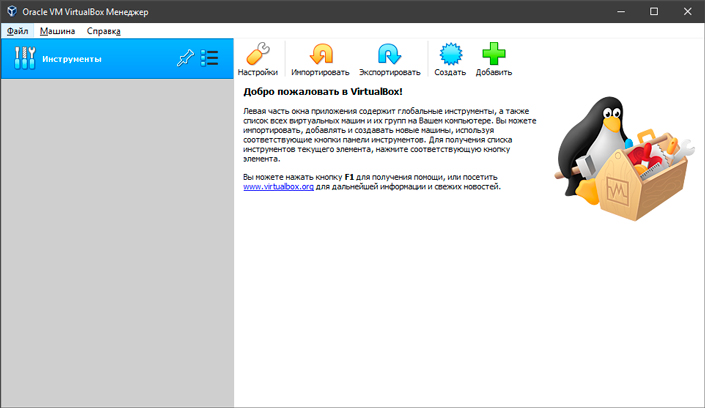
Когда заходит речь о таких сложных программах, как устройства виртуализации, мы иногда можем представить что-то непонятное и требующее каких-то особых знаний, без которых даже приложение не запустится. К счастью, дело обстоит несколько иначе. Разумеется, придется воспользоваться несложными гайдами по их настройки, но базовая простота и клиентоориентированность компаний существенно упрощают нашу задачу.
VirtualBox выглядит крайне похоже на всем привычные менеджеры файлов. Интерфейс программы не использует сложных слов, которые и переводчик не факт что правильно опишет, и не выводит на экран кучу непонятных кнопок.
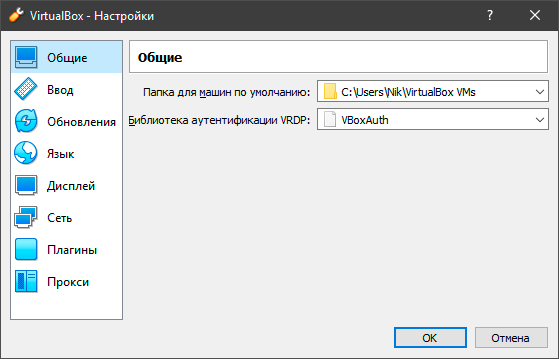
Меню настроек поможет вам выбрать нужный язык, тип ввода, параметры дисплея виртуальной машины, подключить или отключить нужные плагины. Все что нужно для комфортной работы.
Как создать новую виртуальную машину:
1. Чтобы добавить новую машину, достаточно щелкнуть по клавише Машина и выбрать команду Создать, или воспользуйтесь основным интерфейсом. Клавиша Добавить предполагает, что у вас уже есть существующая виртуальная машина в виде файла и вы хотите подгрузить ее в программу.
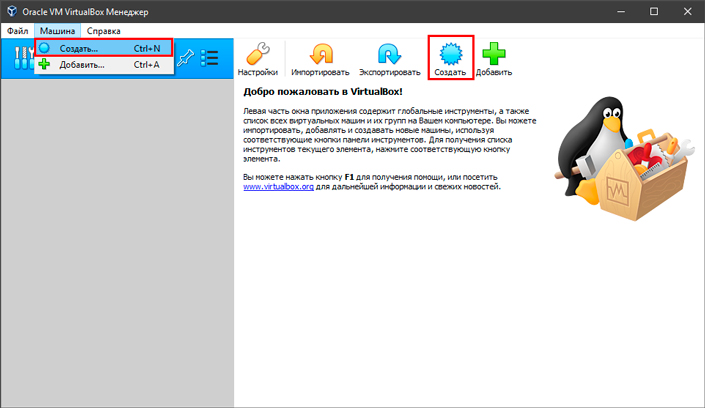
2. Далее введите Имя виртуальной машины, укажите путь установки и выберите тип системы.
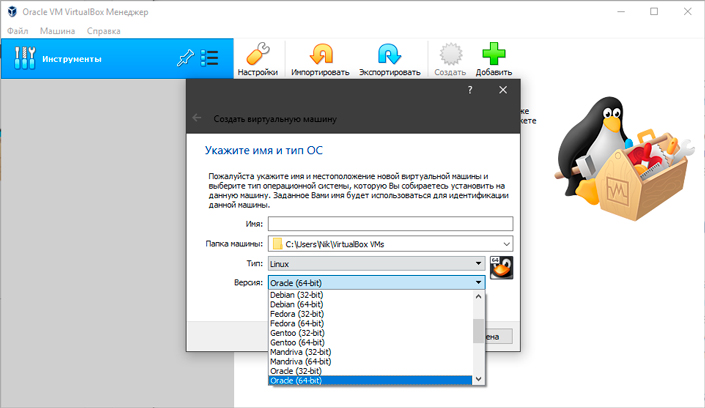
3. Проследуйте несложной инструкции и завершите создание машины.
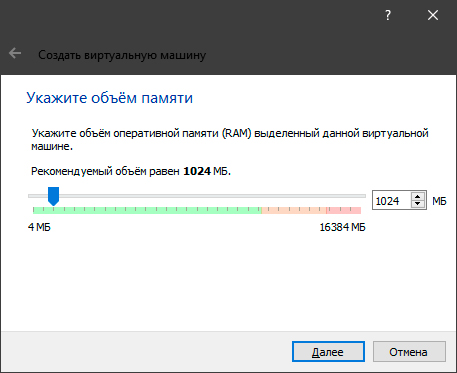
VMware Workstation
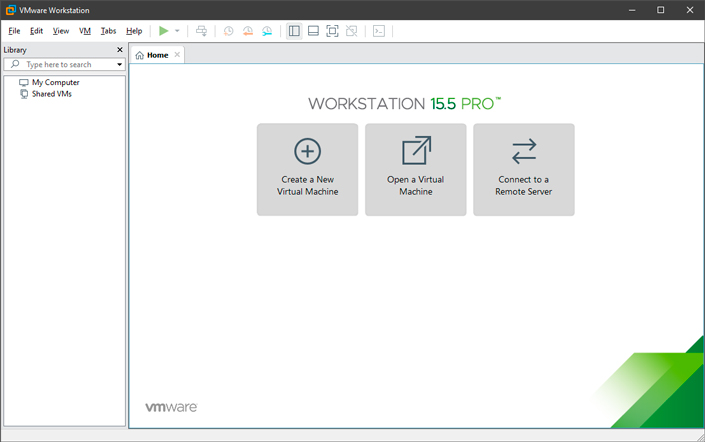
Данная программа представляет мощный функциональный интерфейс, а также утилиту командной строки под названием vmrun. Она позволяет управлять всеми виртуальными машинами.
На первый взгляд интерфейс кажется гораздо более запутанным, чем у VirtualBox. Да, он менее интуитивный, однако удобнее в использовании. В самом верху вы можете найти инструменты по управлению размером окна, снапшотами и клавишу запуска виртуалки. Если что-то остается непонятным, всегда есть клавиша Help.
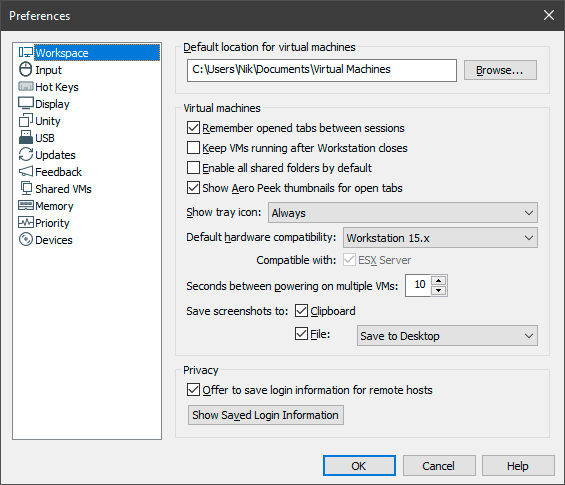
Меню настроек программы несколько шире, чем возможности Oracle VirtualBox, однако русского языка платформа не предполагает. К главным плюсам VMware я бы отнес возможность создания приоритизации процесса и выделения объема памяти подо всю программу, а не только лишь под конкретную виртуальную машину.
Как создать виртуальную машину:
1. Для этого достаточно кликнуть по клавишу Create a New Virtual Machine или, по-русски, Создать новую виртуальную машину.
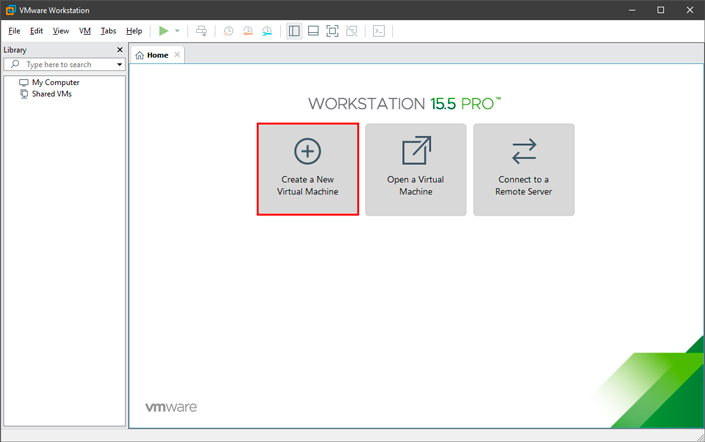
2. Рекомендую оставить вариант по умолчанию. Custom подходит только для опытных пользователей, применяйте его только в случае если вы знаете зачем вам нужно менять стандартные параметры и чем вы хотите этим достичь.
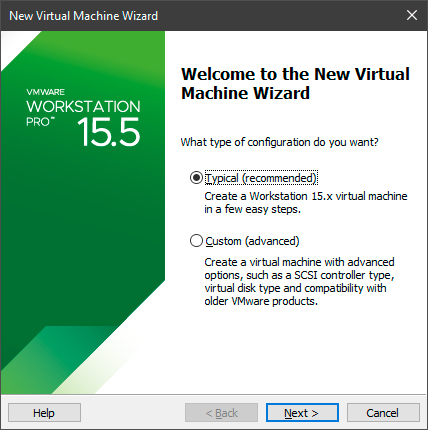
3. Укажите путь к установщику операционной системы.
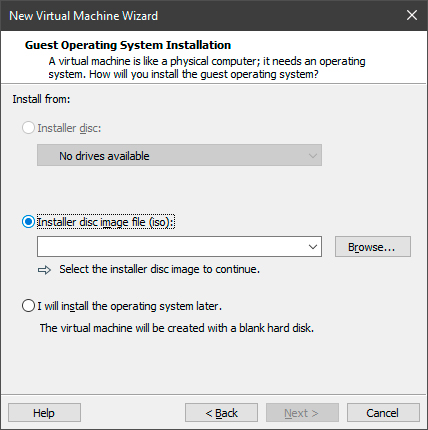
4. Выберите тип устанавливаемой операционной системы и проследуйте далее по несложной инструкции.
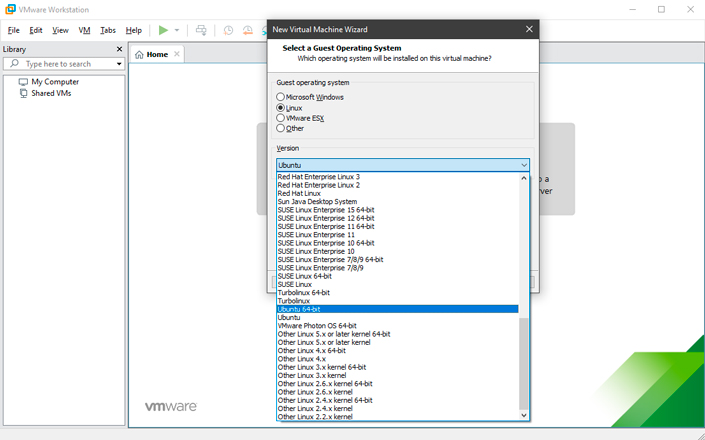
Microsoft Hyper-V
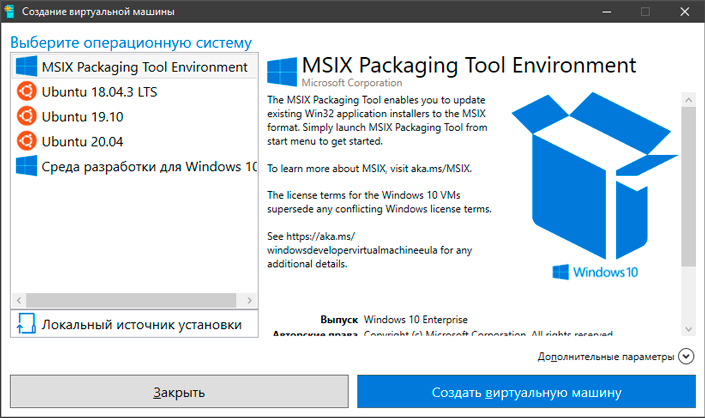
Microsoft Hyper-V это стандартная платформа для виртуализации, которая поставляется вместе с операционной системой Windows 10. Она крайне удобна и не требует особых знаний в этой сфере, чтобы начать работать. Главный недостаток программы в том, что она работает только на ОС Windows, так еще поддерживает виртуализацию только Linux и среды разработки. Тем не менее, Linux установить невероятно просто. Достаточно щелкнуть по названию ОС в левом меню и нажать клавишу Создать виртуальную машину.
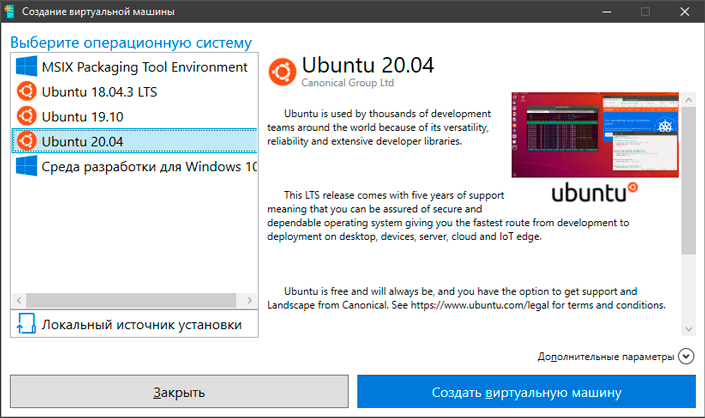
Система автоматически загрузится с серверов Microsoft и установится на ваш компьютер.
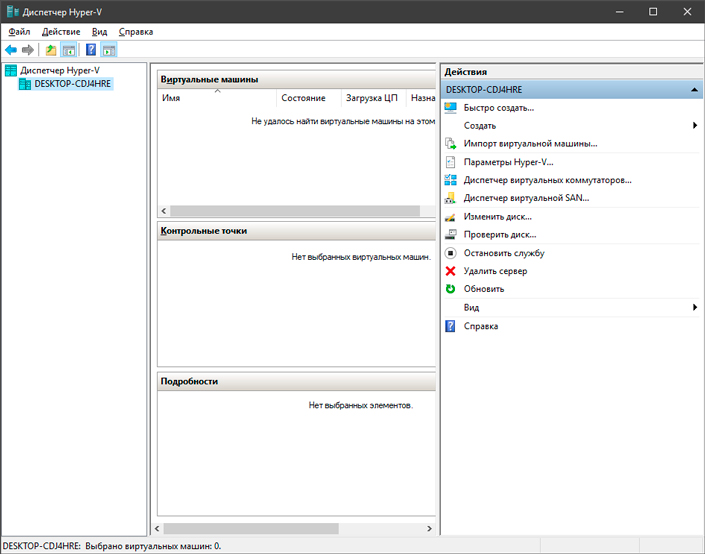
Помимо быстрого меню создания виртуальной машины, Microsoft Hyper-V обладает собственным диспетчером. В нем вы можете настроить все необходимые параметры, чтобы персонализировать работу с операционной системой.
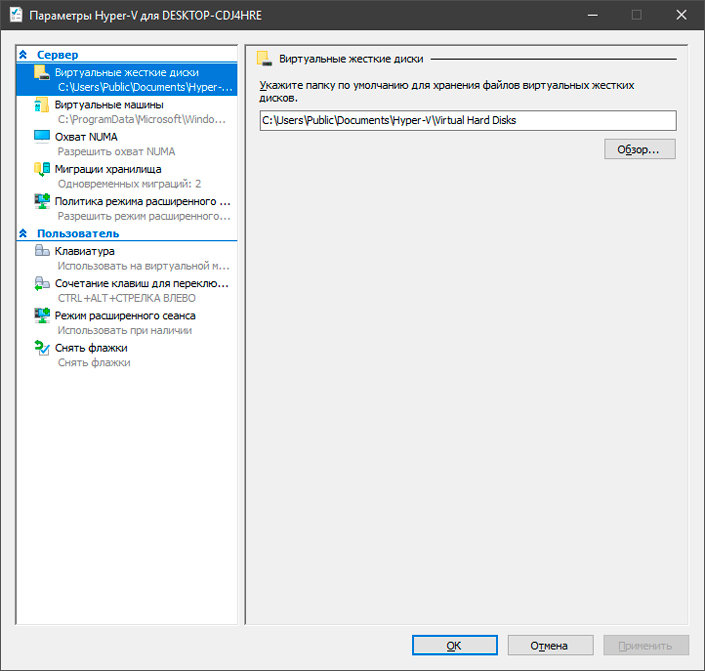
Наиболее удобной возможностью Hyper-V является доступность выбора местоположения ваших виртуальных систем. Выберите любую папку на жестком диске и приложение не будет засорять основной системный раздел.
Функция “Общие папки”
Функция общих папок позволяет удобно обмениваться файлами между двумя операционными системами: хостом и гостевой ОС. Создайте общую папку в ОС хоста с помощью приложения виртуализации, а затем просто подгрузите файлы с хоста в гостевую систему.
Такая возможность присутствует как в Oracle VirtualBox, так и в VMware Workstation.
Гостевые дополнения VirtualBox и VMware
Гостевые дополнения VirtualBox представляют собой набор драйверов и системных приложений для сторонних операционных систем. Они могут быть использованы для повышения производительности компьютера и удобства при использовании VM. Гостевые дополнения предоставляются для всех поддерживаемых операционных систем.
Файл VBoxGuestAdditions.iso находится в каталоге с установленной программой VirtualBox. Чтобы его установить, смонтируйте ISO-образ и проведите стандартную установку.
VM снэпшоты
Снэпшоты помогают сохранить текущее состояние виртуальной машины. То есть, если у вас в процессе работы возник баг и накрылась гостевая система, с помощью сделанного ранее снэпшота можно легко откатиться до состояния когда ОС была работоспособна. Таких сохранений можно сделать несколько. Поэтому, если об этой функции не забывать, шанс безвозвратно повредить гостевую систему крайне мал.
Поддержка 3D-графики
Некоторые программы, например приложения для создания и рендеринга 3D-моделей могут нуждаться в поддержке 3D-ускорения.
VirtualBox имеет ограниченную поддержку 3D-графики, вплоть до этапа OpenGL 3.0 и Direct3D 9. Включать настройку объемной графики придется вручную, функция расположена в меню параметров приложения. Важно также отметить, что вам предоставляется лишь 128 Мб видеопамяти на обработку 3D-графики.
В случае с VMware, ситуация обстоит несколько лучше. Приложения данной компании поддерживают DirectX 10 и OpenGL 3.3 для Player, WOrkstation, Fusion и ESXi. 3D-ускорение включено по умолчанию во всех последних версиях платформ. Кроме того, объем видеопамяти VMware существенно выше, он достигает объема аж в 2 Гб.
Форматы виртуальных дисков
VirtualBox поддерживает следующие форматы дисков:
VMware поддерживает только VMDK формат виртуальных жестких дисков.
Проблема неиспользуемой памяти
При использовании виртуальных машин иногда возникает проблема при которой приложения не используют достаточно оперативной памяти, хотя ее более чем достаточно. Для решения данной неполадки используется техника Memory Overcommit. Она работает с памятью, которая позволяет хосту эффективно перераспределить ее на все работающие виртуальные машины. Функция активируется тогда, когда у хоста заканчивается физическая память.
Подведение итогов
VirtualBox и VMware являются двумя ведущими платформами виртуализации на рынке, что затрудняет выбор между этими двумя продуктами. Ранее мы разобрали наиболее важные функции приложений обоих этих компании и теперь самое время подвести итоги. К сожалению, Microsoft Hyper-V не может пока конкурировать с этими гигантами, но он по прежнему очень хорош, если вам необходима только последняя версия Linux Ubuntu.
Так как же все таки выбрать подходящую платформу для виртуализации?
- Если вы заинтересованы в бесплатных платформах, вам идеально подойдет VirtualBox.
- Если вам нужно установить виртуалку на сервер, вам подойдет VirtualBox или VMware ESXi Free Edition.
- Если вам нужно решение с расширенной поддержкой 3D-графики, смело выбирайте VMware Workstation (или VMware Fusion для операционной системы MacOS).
- Если вам нужна производительная платформа на слабый компьютер, можете не задумываясь ставить VirtualBox.
- Если у вас вопрос корпоративного уровня с необходимостью развертки нескольких серверов и запуска большого числа виртуальных машин, ставьте VMware vSphere на базе серверов ESXi с vCenter.
Похожие статьи про восстановление данных:

Windows, Mac и Linux: В чем между ними разница и как выбрать ОС
Если вы теряетесь при выборе операционной системы, а слова Windows, Mac и Linux кажутся лишь названи.

Как создать, использовать и восстановить данные с виртуального жесткого диска VHD в Windows 10
Узнайте что такое виртуальный жесткий диск (VHD), как его создать, применить на практике и, при необ.

Полезные функции Windows 10, которые помогут каждому
Windows 10, будучи последней актуальной и обновляемой версией операционной системы от Microsoft, сод.
Читайте также:


